Ada sebuah aplikasi bernama Epson Adjustment Program, yang berguna untuk melakukan reset pada printer ketika sedang bermasalah. Kendala apa yang mengharuskan untuk mengetahui cara download Resetter Epson L120 + cara menggunakannya?
Yang pasti, sistem internal printer akan di-reset secara offline untuk mengembalikan pengaturannya seperti semula. Pengaturan ini berkaitan dengan hitungan waste ink pad saat printer sudah mencapai batas maksimal. Bantalan penuh menghambat kerja printer sehingga harus di-reset.
Kondisi Apa yang Membuat Printer Harus Di-Reset?
Mengapa printer harus di-reset? Tentu reset yang harus dilakukan bukan semata-mata tanpa sebab. Terdapat beberapa tanda-tanda yang diberikan oleh printer Epson L120 di mana artinya mesin pencetak tulisan itu harus di-reset. Apa saja?
1. Terdapat Peringatan “Service Required” pada Layar PC atau Laptop
Tanda ini adalah salah satu tanda pasti di mana printer memang harus di-reset, yaitu muncul tulisan “Service Required” yang menjadi pengingat ketika print baru saja dipakai untuk mencetak. Tanda ini disebabkan karena masa guna bantalan tinta sudah habis atau printer mencapai batas maksimal cetak.
2. Berkedipnya (Blinking) Lampu pada Tombol Power dan Resume secara Bergantian
Tanda kedua ialah lampu berkedip pada tombol power dan resume. Kedip kerap terjadi saat printer hendak berfungsi, tetapi tidak merespons perintah print. Tanda ini berarti printer harus di-reset.
3. Rumah Cartridge yang Tidak Bergerak
Printer Epson L120 sedang dalam keadaan normal saat beberapa detik sesudah tombol power ditekan untuk menyalakan mesin, rumah cartridge melakukan pergerakan. Jadi, jika rumah cartridge diam saja, menjadi tanda bahwa printer sedang bermasalah.
Cara Download Resetter Epson L120 + Cara Menggunakannya
Dalam melakukan reset pada printer, terdapat software tersendiri yang telah disediakan oleh pihak Epson. Di bawah ini merupakan spesifikasi dari resetter printer Epson L120 terbaru. Simak dengan saksama dan jangan lupa untuk menyimpan link unduhannya.
1. Spesifikasi Resetter Epson L120
Tabel berikut ini adalah rincian dari software resetter yang dimaksud.
| NAMA | Epson Adjustment Program (Resetter Epson L120) |
| LISENSI | Free (Gratis) |
| FILE | AdjProg.exe |
| SUPPORT | Windows 7, Windows 8, Windows 10 (32/64 bit) |
| LINK | Download |
2. Cara Menjalankan Resetter Epson L120 Terbaru
Inti dari tulisan artikel ini adalah memenuhi tujuan dalam mengetahui tentang langkah-langkah download Resetter Epson L120 + cara menggunakannya. Sesudah software diunduh dan langsung di-install, berikut ini adalah langkah-langkah menjalankan fungsinya.
- Lakukan extract terhadap software Resetter Epson L120.
- Tekan tombol power pada printer untuk menyalakan mesinnya.
- Hubungkan kabel USB printer dengan perangkat komputer atau laptop yang dipakai.
- Buka folder resetter, lalu aktifkan program dengan mengklik dua kali file yang bernama AdjProg_120.exe.
- Sesudah muncul tampilan awal pada layar, software akan membaca model printer secara mandiri dan otomatis.
- Klik tombol dengan tulisan Particular adjustment mode.
- Jendela baru akan tampil pada layar, lalu klik Waste ink pad counter, dan klik OK.
- Pada jendela berikutnya, klik kotak kosong di sebelah Main pad counter untuk memberikan simbol centang. Kemudian klik Check.
- Jendela berikutnya adalah informasi mengenai total poin pemakaian print.
- Beri kembali simbol centang pada Main pad counter.
- Pilih Initialize, lalu klik OK pada peringatan yang tampil di layar.
- Setelah itu, proses reset dimulai. Tunggu hingga warna kebiruan memenuhi area putih sampai proses reset selesai.
- Saat perintah untuk mematikan printer muncul, langsung tekan tombol power, dan klik OK pada perangkat atau laptop.
- Berikutnya, akan muncul perintah untuk kembali menyalakan mesin printer. Tekan langsung tombol power untuk menyalakan, dan klik OK pada jendela yang tampil di layar.
- Dengan ini, proses me-reset printer sudah selesai, menjadikan angka yang tertera di Main pad counter seluruhnya nol.
- Printer sudah berhasil di-reset dan siap untuk digunakan seperti biasa.
Kendala dalam Download Resetter Epson L120 + Cara Menggunakannya
Proses reset kadang kala tidak berjalan mulus. Menggunakan software ini memungkinkan untuk memberikan pengguna beberapa peringatan pula perihal proses reset yang tidak berjalan. Kendala-kendala tersebut adalah sebagai berikut.
1. Communication Error Code 20000010
Saat peringatan ini muncul, maka sistem memberi tahu bahwa printer dan PC atau laptop belum terhubung dengan benar. Berikut ini adalah langkah mengatasinya.
- Lepaskan kabel USB printer yang dihubungkan pada PC atau laptop.
- Sambungkan kembali ke port yang berbeda.
- Ulang kembali tahap reset yang telah dijelaskan sebelumnya.
Jika peringatan masih saja muncul, itu dapat berarti bahwa kabel USB untuk menghubungkan printer sedang bermasalah. Solusinya adalah menukar kabel dengan yang lain.
2. Not Responding
Beberapa pengguna pernah pula mengalami kendala Not Responding ketika menggunakan software Resetter Epson L120 ini. Untuk solusinya, simak langkah-langkah berikut ini.
- Matikan koneksi internet pada PC atau laptop.
- Keluar atau tutup semua program atau jendela yang berkaitan dengan printer.
- Buka dan jalankan software resetter memakai mode Run as Administrator dengan cara mengklik kanan pada mouse ketika kursor berada pada file.
Cara Reset Manual Printer Epson L120
Selain memilih cara download Resetter Epson L120 + cara menggunakannya, ternyata ada pula langkah-langkah me-reset printer jenis ini dengan cara manual atau tanpa aplikasi. Apabila pengguna tidak memiliki software, reset dapat dilakukan dengan cara berikut ini.
- Lepaskan kabel USB yang menghubungkan printer dan PC atau laptop selama kira-kira 3-5 menit atau sampai daya listrik tidak tersisa di dalam printer.
- Pasang kembali kabel USB pada port, lalu tekan tombol power untuk menyalakan printer. Tunggu sampai mesin menyala sempurna.
- Tekan dan tahan tombol resume selama lima detik, kemudian lepaskan.
- Ulangi langkah yang sama pada tombol resume, kali ini tahan selama tiga detik saja, lalu lepaskan.
- Pada langkah ini, kelak printer Epson L120 akan me-reset mesin dengan sendirinya secara otomatis.
- Jika proses berhasil, lampu indikator yang berwarna oranye tidak akan berkedip lagi.
- Untuk memastikan bahwa printer sudah dapat digunakan lagi, langsung mencoba untuk mencetak selembar dokumen. Proses selesai.
Cara Mengatasi Kegagalan Download Resetter Epson L120 + Cara Menggunakannya
Sudah dilakukan berulang-ulang tetapi tetap gagal? Mungkin pemeriksaan harus diteruskan ke tahap yang lebih lanjut; tidak hanya berpaku pada lampu yang berkedip atau error pada layar PC atau laptop, saran solusi berikut ini dapat dicoba.
- Bersihkan kembali kedua cartridge, sedot dan keluarkan sisa tinta yang tertinggal di dalam.
- Pastikan bahwa cartridge sudah terpasang dengan benar untuk tinta hitam dan tinta warna.
- Bersihkan pula busa di sebelah kanan, tempat cartridge berhenti hingga benar-benar kering.
- Pastikan kembali bahwa selang tinta tidak menghambat pada jalur gerak cartridge.
- Sedot sisa-sisa tinta yang tertinggal pada tabung bagian dalam atau vacuum pembuangan.
- Lepaskan kabel power, diamkan selama tiga menit sebelum memulai proses reset.
- Pastikan lagi bahwa roller tidak akan terhambat oleh keberadaan sisa kertas atau benda-benda asing lainnya.
Bila cara download Resetter Epson L120 + cara menggunakannya sudah dilakukan dengan benar dan kendala pada printer masih terus berlanjut, tidak menunjukkan perubahan, maka printer harus menjalani proses service lebih optimal di tangan ahli–bawalah printer ke tempat perbaikan terdekat.

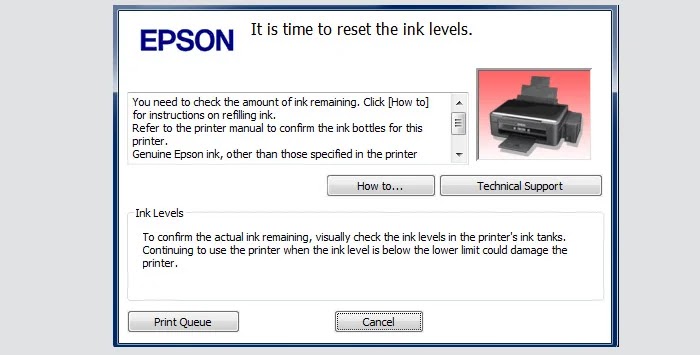






Terimakasih ilmunya Kak. semoga sehat selalu , lancar rezekinya